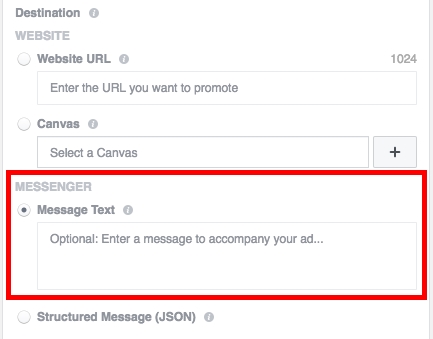Вельмі часта пры фатаграфаванні аб'ектаў апошнія зліваюцца з фонам, "губляюцца" ў прасторы з-за практычна аднолькавай рэзкасці. Вырашыць праблему дапамагае размыццё задняга фону.
Гэты ўрок раскажа Вам пра тое, як зрабіць задні фон размытым в Фотошопе.
Дылетанты паступаюць наступным чынам: робяць копію пласта з выявай, размываюць яе, накладваюць чорную маску і адкрываюць яе на фоне. Такі спосаб мае права на жыццё, але часцей за ўсё такія працы атрымліваюцца неакуратнымі.
Мы з Вамі пойдзем іншым шляхам, мы ж прафесіяналы ...
Для пачатку неабходна аддзяліць аб'ект ад фону. Як гэта зрабіць, чытайце ў гэтым артыкуле, каб не расцягваць ўрок.
Такім чынам, маем зыходны малюнак:

Абавязкова вывучыце ўрок, спасылка на які прыведзена вышэй! Вывучылі? Працягваем ...
Ствараем копію пласта і вылучаем аўтамабіль разам з ценем.

Асаблівая дакладнасць тут не патрэбна, аўто мы потым змесцім назад.
Пасля вылучэння націскаем ўнутры контуру правай кнопкай мышы і ўтваралі выдзеленую вобласць.
Радыус растушоўкі выстаўляем 0 пікселяў. Вылучэнне інвертуем спалучэннем клавіш CTRL + SHIFT + I.
Атрымліваем наступнае (вылучэнне):

Цяпер націскаем спалучэнне клавіш CTRL + J, Тым самым скапіяваўшы аўто на новы пласт.

Змяшчаем выразаны аўтамабіль пад копію фонавага пласта і робіцца дублікат апошняга.

Ўжываем да верхняга пласту фільтр "Размыццё па Гаўсе", Які знаходзіцца ў меню "Фільтр - Размыццё".

Размываем фон настолькі, наколькі лічым патрэбным. Тут усё ў Вашых руках, толькі не перашчыруйце, інакш аўтамабіль будзе здавацца цацачным.

Далей дадаем маску да пласта з размыццём, клікнуўшы на адпаведны значок у палітры пластоў.

Нам трэба зрабіць плаўны пераход ад выразнага малюнка на пярэднім плане да размытага на заднім.
бярэм інструмент "Градыент" і наладжвальны яго, як паказана на скрін ніжэй.


Далей самы складаны, але разам з тым цікавы, працэс. Нам неабходна працягнуць градыент па масцы (не забываемся клікнуць па ёй, тым самым актываваўшы для рэдагавання) такім чынам, каб размыццё пачыналася прыкладна на кустах за аўтамабілем, паколькі яны знаходзяцца за ім.
Градыент цягнем знізу ўверх. Калі з першага (з другога ...) не атрымалася - нічога страшнага, градыент можна працягнуць зноў без усялякіх дадатковых дзеянняў.


Атрымліваем такі вынік:

Цяпер змяшчаем наш выразаны аўтамабіль у самы верх палітры.

І бачым, што боку аўто пасля выразання выглядаюць не вельмі прывабна.

зацісканы CTRL і клікаем па мініяцюры пласта, тым самым вылучыўшы яго на палатне.

Затым выбіраем інструмент "Вылучэнне" (Любы) і націскаем на кнопку "Удакладніць край" на верхняй панэлі інструментаў.


У акне інструмента выканаем згладжванне і растушоўку. Нейкія парады тут даваць складана, усё залежыць ад памеру і якасці малюнка. Мае налады такія:

Цяпер інвертуем вылучэнне (CTRL + SHIFT + I) І націскаем DEL, Тым самым выдаляючы частка аўто па контуры.
Вылучэнне здымаем спалучэннем клавіш CTRL + D.
Давайце параўнаем зыходнае фота з канчатковым вынікам:

Як бачым, аўтамабіль стаў больш вылучаных на фоне навакольнага пейзажу.
Пры дапамозе дадзенага прыёму можна размываць задні фон в Фотошопе CS6 на любых малюнках і падкрэсліваць любыя прадметы і аб'екты нават у цэнтры кампазіцыі. Градыенты бо не толькі лінейныя бываюць ...